Jak usunąć pasek Apple Watch

Czy już czas wymienić pasek do Apple Watch? W tym pomocnym samouczku pokażemy, jak zdjąć pasek do Apple Watch.
Jak pobierać filmy Vimeo jest dość proste, a nawet łatwiejsze, gdy pobieramy filmy z Youtube na komputery, które zostały zrobione wcześniej. Jeśli na Youtube musisz dodać, zmienić link, aby przejść do nowej strony lub użyć oprogramowania, Vimeo tego nie potrzebuje, pobieranie filmów na Vimeo można wykonać bezpośrednio w interfejsie pokazu slajdów.
Mamy również dwa sposoby pobierania filmów z Vimeo. W tym artykule przedstawimy oba sposoby korzystania z nich w poszczególnych przypadkach /
Krok 1 : Otwórz przeglądarkę internetową, a następnie odwiedź stronę główną Vimeo. Stąd możesz „gorące” filmy będą wyświetlane w pierwszej części, wybierz lewy przycisk myszy na Obejrzyj teraz, aby wyświetlić ten film lub wybierz inne sugestie poniżej.
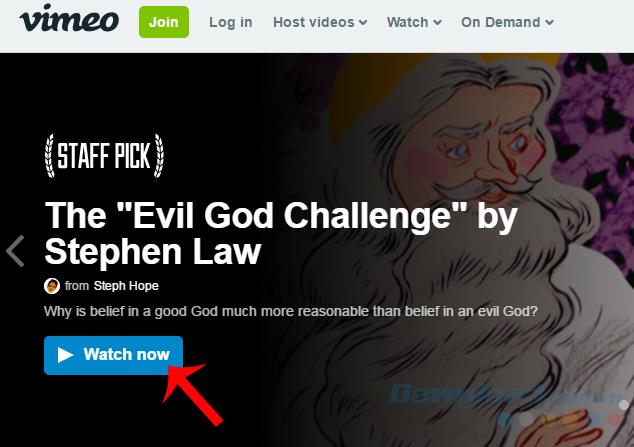
Krok 2 : W interfejsie pokazu slajdów patrzysz w dół poniżej sekcji informacji o filmie, znajduje się sekcja Pobierz , a następnie kliknij ją.
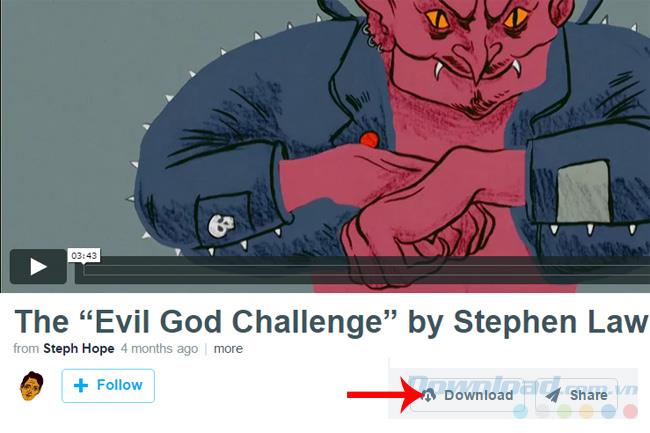
Kliknij lewym przyciskiem myszy Pobierz, aby pobrać dostępne filmy
Krok 3 : Pojawi się okno pozwalające nam wybrać jakość wideo do pobrania na komputer. Ta sekcja jest obecnie dość szczegółowa pod względem jakości wideo, rozmiaru klatki i pojemności.
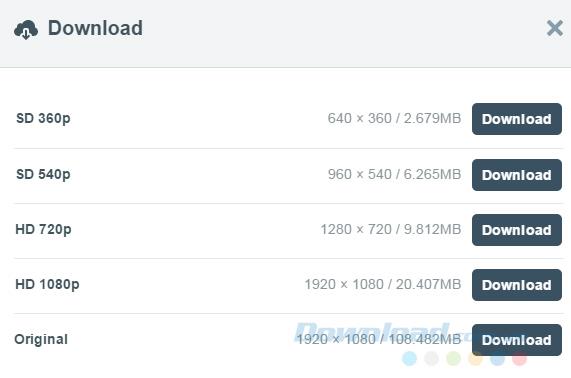
Krok 4: Wybierz lokalizację, aby zapisać film jak zwykle i Zapisz ponownie.
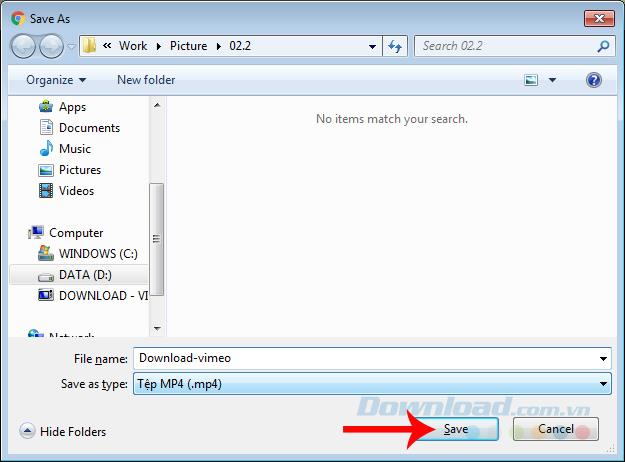
Oto wynik.
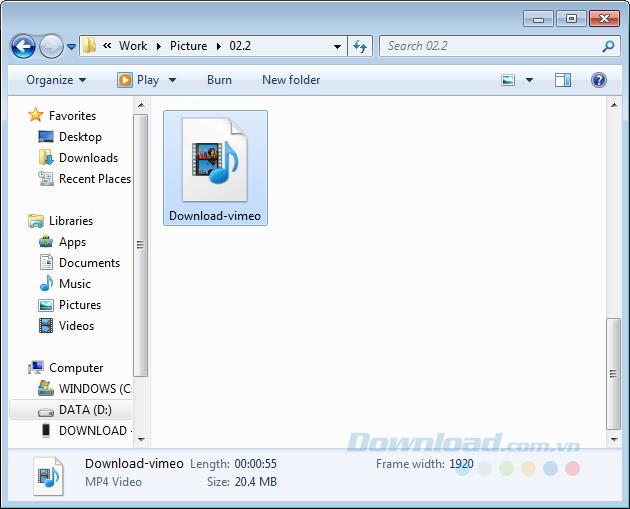
Pomyślnie pobieraj filmy wideo na Vimeo bez oprogramowania
Chociaż doceniany jest za prostotę, wyrafinowanie i jakość obrazu, filmy Vimeo nie zawsze są dostępne do pobrania. W tej chwili będziesz musiał użyć dedykowanego oprogramowania (takiego jak Youtube Downloader HD of Youtube ) o nazwie Wondershare AllMyTube.
Krok 1: Dostęp do łącza pobierania odpowiadającego systemowi operacyjnemu urządzenia, którego używasz, i wybierz Pobierz .
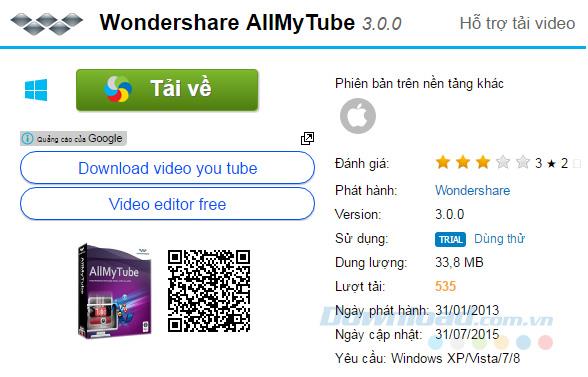
Wybierz lewy przycisk myszy na poniższym linku lub kliknij Pobierz .

Krok 2 : Wybierz lokalizację, w której chcesz zapisać plik instalacyjny na komputerze, a następnie Zapisz ponownie.
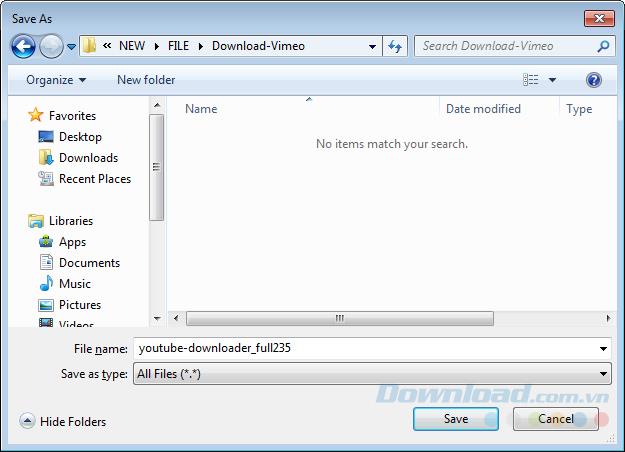
Krok 3 : Przejdź do folderu zawierającego pobrany plik instalacyjny i kliknij dwukrotnie plik, aby zainstalować Wondershare AllMyTube.
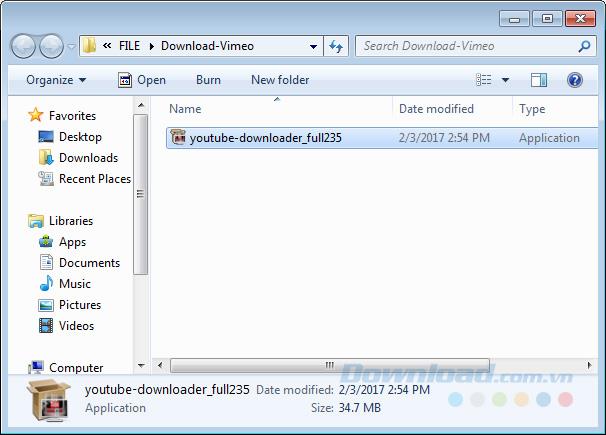
Kliknij dwukrotnie lewy przycisk myszy na pliku instalacyjnym
Wybierz język, którego chcesz używać, a następnie OK w pierwszym oknie.
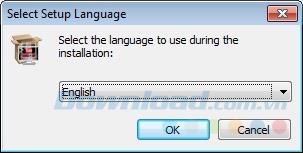
Krok 4 : Zaznacz pole , które przeczytałem i ... a następnie Dalej .
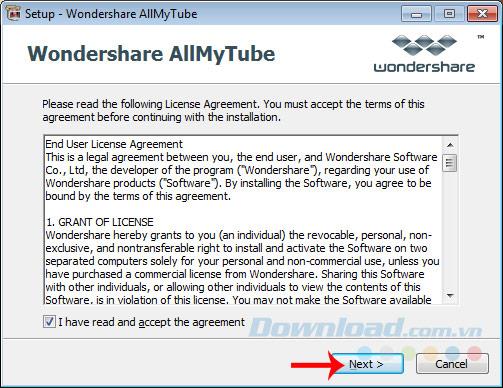
Krok 5 : Możesz zainstalować go w miejscu sugerowanym przez komputer, a następnie Dalej, aby kontynuować, lub wybrać dowolną lokalizację, klikając Przeglądaj ...
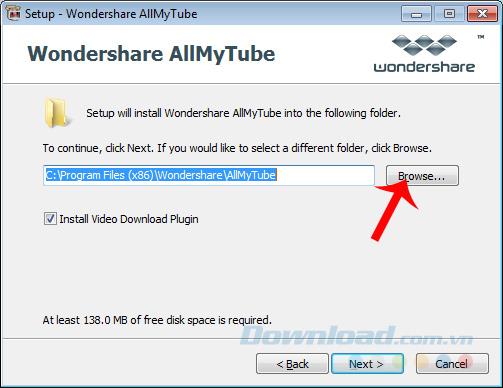
Na koniec kliknij Uruchom, aby rozpocząć instalację.
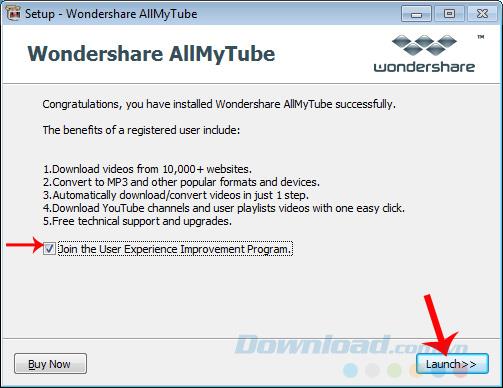
Jest to główny interfejs oprogramowania Wondershare AllMyTube. Prosta, łatwa w użyciu jest główną zaletą tego narzędzia.
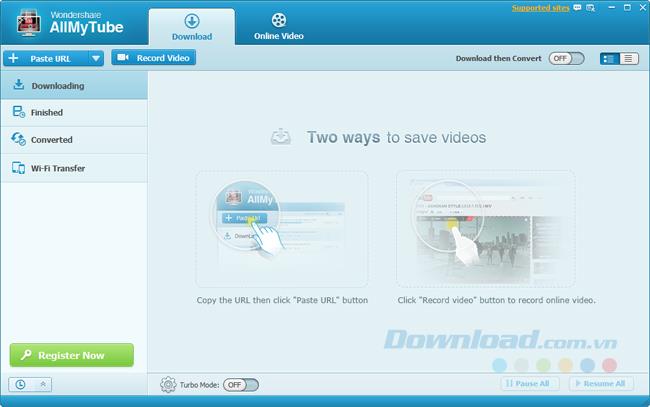
Kliknij kartę Wklej adres URL, aby pobrać link wideo
Jeśli chcesz pobrać dowolny film, po prostu skopiuj link do filmu na pasku adresu.
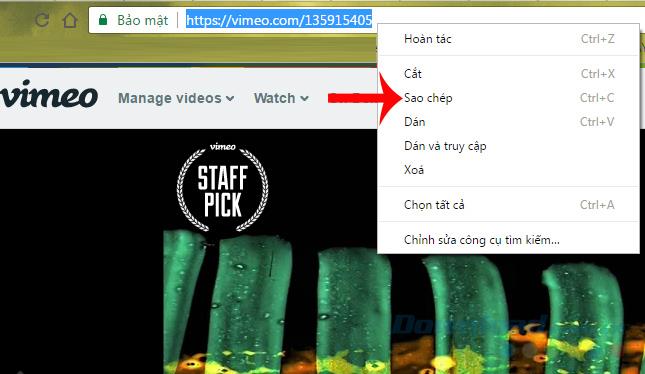
Następnie wybierz kartę Wklej adres URL w głównym interfejsie oprogramowania, aby wkleić link i wykonać operację pobierania.
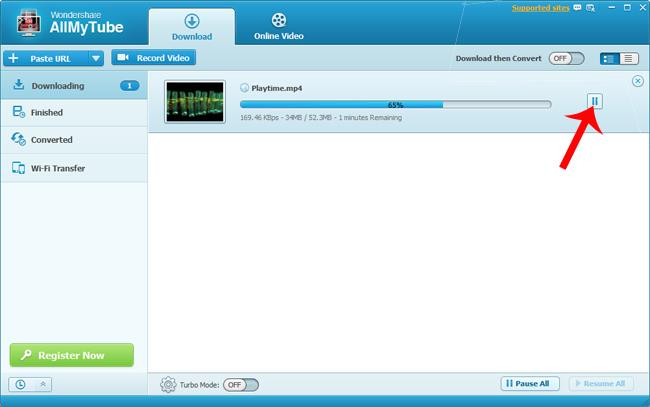
Tutaj możesz zobaczyć rozmiar wideo, format wideo, czas trwania i rozmiar pokazu slajdów.
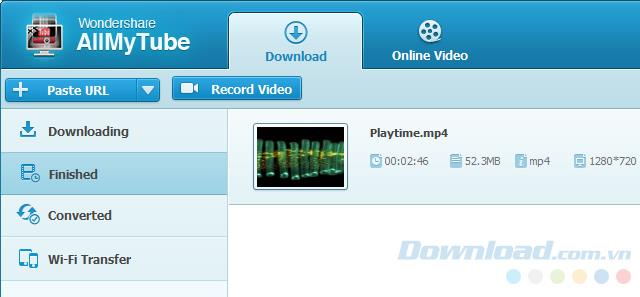
Szczegóły wideo są wyświetlane w oprogramowaniu
Możesz również znaleźć ten film na komputerze, aby przeprowadzić konwersję wideo lub skopiować filmy na telefon, jeśli chcesz.
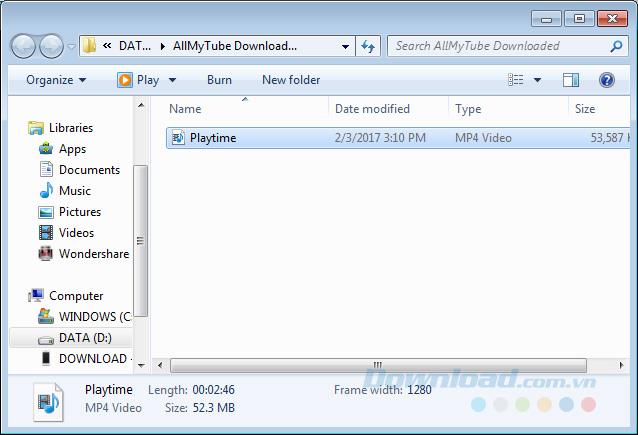
Życzę udanego wdrożenia!
Czy już czas wymienić pasek do Apple Watch? W tym pomocnym samouczku pokażemy, jak zdjąć pasek do Apple Watch.
Wyskakujące okienka internetowe stały się tak synonimem niechcianych stron, że większość przeglądarek domyślnie je blokuje. Jednak od czasu do czasu witryna może zawierać plik
Sims 4 to najnowsza część serii gier, która rozpoczęła się prawie 20 lat temu. Dziś oferuje funkcje i ukryte ustawienia dla użytkowników
W miarę jak życie staje się coraz bardziej wirtualne, wiedza o tym, jak skutecznie wysłać załącznik w aplikacji Messenger, zarówno w celach biznesowych, jak i osobistych, staje się coraz bardziej istotna.
Istnieje wiele powodów, dla których możesz kochać filmowanie i montaż. Możesz filmować odwiedzone miejsca, ludzi, których kochasz i uchwycić każdy wyjątkowy moment
Jeśli napotkałeś błąd niedostępnego manifestu Steam, oznacza to, że klient Steam nie uzyskał dostępu do manifestu. Błąd występuje, gdy platforma nie może znaleźć
Dzięki Mapom Google możesz odwiedzać nowe miejsca, nie martwiąc się, że się zgubisz. Wystarczy, że wpiszesz swoją lokalizację startową i miejsce docelowe,
Podczas rejestracji konta w Telegramie musisz dodać numer telefonu do swoich danych osobowych. Jeśli chcesz potwierdzić czyjeś informacje
Chociaż został stworzony przez spółkę-matkę TikTok, CapCut oferuje znacznie większą kontrolę nad filmem niż TikTok. Możesz użyć doskonałych narzędzi do edycji CapCut
Jeśli wolisz zachować prywatność, ukrywając przestrzeń za sobą podczas rozmów Zoom, w Twoim najlepszym interesie może być wykorzystanie rozmycia Zoomu
W tym przewodniku dowiesz się, jak zamienić Amazon Echo Show w cyfrową ramkę do zdjęć, korzystając ze Zdjęć Amazon.
Masz szansę ustawić Chrome jako domyślną przeglądarkę, gdy używasz jej po raz pierwszy. Jeśli pominiesz monit, nadal będziesz mógł korzystać z przeglądarki
Formularz zamówienia online pomaga firmom bezproblemowo otrzymywać zamówienia od klientów. Za pomocą formularza zamówienia klienci mogą składać zamówienia na produkty, produkty
Jeśli chodzi o prostotę, bezpieczeństwo i funkcje, AnyDesk stał się natychmiastowym hitem w zakresie udostępniania pulpitu bez opóźnień, szybko przewyższając TeamViewer. Jeśli ty
YouTube oferuje widzom kilka funkcji ułatwień dostępu, które poprawiają jakość oglądania. Dwa z nich to napisy i podpisy kodowane. Z niedawnymi
Kluczową częścią międzygwiezdnych podróży w Starfield jest ekscytujące budowanie placówek na obcych światach. Zasoby, które możesz z nich zebrać
Przeprowadziłeś rozeznanie, podjąłeś decyzję i chcesz zainwestować w akcje, ale rynki jeszcze się nie otworzyły. Na szczęście nie stanowi to problemu, ponieważ
Pobieranie aplikacji ze Sklepu Google Play powinno być prostym procesem. Jednak użytkownicy mogą czasami napotkać problem polegający na tym, że notatka na
Jeśli często używasz ChatGPT do wyjaśnienia wszystkich swoich zapytań, niemożność przeszukania poprzednich rozmów może okazać się poważnym problemem.
Facebook Marketplace to doskonała platforma, jeśli chcesz sprzedać część swoich nieużywanych rzeczy lub chcesz coś kupić. Ale to możliwe


















